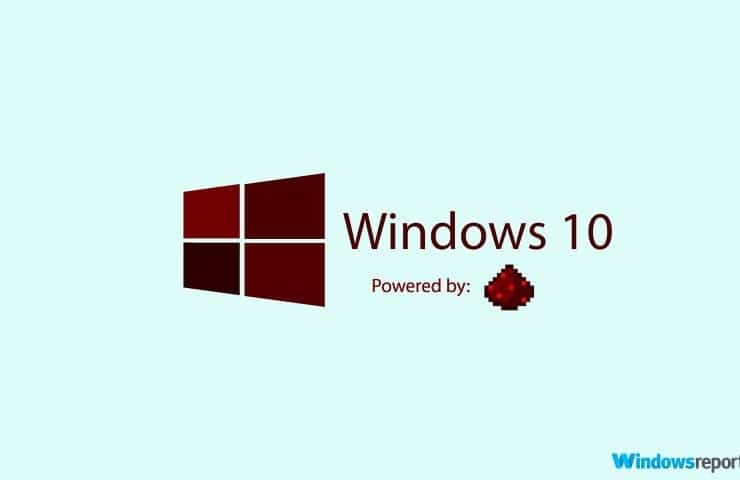このソフトウェアは、一般的なコンピューターエラーを修復し、ファイルの損失、マルウェア、ハードウェア障害からユーザーを保護し、最大のパフォーマンスを得るためにPCを最適化します。 3つの簡単なステップでPCの問題を修正し、ウイルスを今すぐ削除します。
- RestoroPC修復ツールをダウンロードする 特許技術が付属しています(特許が利用可能 ここに).
- クリック スキャン開始 PCの問題を引き起こしている可能性のあるWindowsの問題を見つけるため。
- クリック 全て直す コンピュータのセキュリティとパフォーマンスに影響を与える問題を修正する
- Restoroはによってダウンロードされました 0 今月の読者。
マイクロソフトはすでにFastRing Insidersへの新しいビルドの展開を開始しており、 Restone2ビルドプログラム. 多くのインサイダーはすでに報告しています インストールできません 彼らのコンピューターでの最初のRedstone2ビルドであり、この問題は今後のビルドでも発生すると予想されます。
実際、Microsoftが新しいビルドをリリースするたびに、インサイダーを悩ます最初の問題は迷惑だと言っても過言ではありません。 インストールのバグ.
ユーザーがビルドインストールのバグを説明する方法は次のとおりです
「私の問題は、アップデートがダウンロードされた後、コンピュータを再起動してアップデートをインストールすることです。 23%でフリーズします。 小さな円のものは回転を停止します。 私はそれが何かをするかどうか確かめるためにそれを48時間つけたままにしました、しかしそれはしませんでした–それは23%で立ち往生したままでした。」
修正:Windows10ビルドが更新されない/ハングする
最新のWindows10ビルドが更新されないか、単にハングする場合は、以下の手順に従ってこれらの問題を修正してください。
解決策1– Microsoftアカウントでログインし、FastRingを使用していることを確認します
アップデートをダウンロードしてインストールするには、Microsoftアカウントを使用してログインする必要があります。 また、 設定 > アカウント >をクリックします 確認 ボタンをクリックして、アカウントがコンピューターで確認されていることを確認します。

第三に、Microsoftが更新プログラムを展開する最初のリングであるFastRingを使用していることを確認します。 まだFastRingを使用しておらず、今日それに切り替えた場合は、Microsoftが変更を考慮に入れるまでに約24時間かかる可能性があることに注意してください。 したがって、最新のビルドを検出してダウンロードできるようになるまで、もう少し待つ必要があります。
解決策2– $ WINDOWS。〜BTフォルダーを削除します
ビルドのインストールが失敗するたびに、$ WINDOWS。〜BTフォルダーを削除し、コンピューターを再起動して、ビルドのダウンロードを再試行します。 デフォルトのWindowsUpdateフォルダーを見つけるには、次のガイドに従ってください。
- に移動 このPC
- クリックしてください 見る メニュー>選択 表示/非表示
- を確認してください 隠しアイテム チェックボックス

4. オプションを有効にすると、すべての隠しファイルがわずかに透明なフォントでリストに表示されます。

システムスキャンを実行して、潜在的なエラーを発見します

Restoroをダウンロード
PC修復ツール

クリック スキャン開始 Windowsの問題を見つけるために。

クリック 全て直す 特許技術の問題を修正するため。
Restoro修復ツールを使用してPCスキャンを実行し、セキュリティの問題と速度低下の原因となるエラーを見つけます。 スキャンが完了した後、修復プロセスにより、破損したファイルが新しいWindowsファイルおよびコンポーネントに置き換えられます。
5. を削除します $ WINDOWS。〜BTフォルダー。
解決策3–高速リングから低速リングに切り替えてから高速リングに戻る
このアクションは単純に見えるかもしれませんが、一部のユーザーは次のように確認しているため、実際に機能します。 「偶然かどうかはわかりませんが、詳細オプションを選択してFASTからSLOWに変更し、再びFASTに戻した後、再起動後、[build]のダウンロードを開始しました。」
- に移動 Windows Update から 設定ページ
- に移動 高度なオプション [高速リングの更新]オプションを[低速リング]に変更します
- ウィンドウを閉じて、Windows UpdateCenterを再度開きます
- に移動 高度なオプション ファストリングに戻ります。 次回開くとき Windows Update Center、更新手順がすぐに開始されます。
解決策4– WindowsUpdateのトラブルシューティングを実行する
ダウンロード WindowsUpdateのトラブルシューティング, ツールを実行してから、ビルドのインストールを再試行してください。
解決策5– SFC / Scannowコマンドを実行します
押す Windowsキー+ X コマンドプロンプト(管理者)を選択します。 コマンドプロンプトウィンドウが開いたら、次のように入力します。 sfc / scannow Enterキーを押して実行します。 コマンドが完了するまで待ってから、ビルドをダウンロードしてインストールしてみてください。
解決策6–SoftwareDistributionフォルダーのコンテンツを削除します
- に移動 C:WindowsSoftwareDistributionDownload フォルダを作成し、そのフォルダ内のすべてを削除します。
- コマンドプロンプト管理を起動>コマンドを実行します wuauclt.exe / updatenow
- コマンドの実行が完了するのを待ちます>ビルドのダウンロードとインストールを再試行します。
解決策7–再起動します BITS、暗号化、MSIインストーラー そしてその Windows Update Services.
- ローンチ コマンド・プロンプト (管理者)
- 次のコマンドを入力して停止します BITS, 暗号化, MSIインストーラー そしてその WindowsUpdateサービス。 各コマンドの後でENTERを押します。
ネットストップwuauserv
ネットストップcryptSvc
ネットストップビット
ネットストップmsiserver
3. 次のコマンドを入力して、名前を変更します SoftwareDistribution そして Catroot2 フォルダ。 各コマンドを入力したら、Enterキーを押します。
ren C:WindowsSoftwareDistribution SoftwareDistribution.old
ren C:WindowsSystem32catroot2 Catroot2.old
4.次のコマンドを入力して、 BITS, 暗号化, MSIインストーラー そしてその Windows Update Services. いつものように、各コマンドを入力した後、Enterキーを押します。
ネットスタートwuauserv
ネットスタートcryptSvc
ネットスタートビット
ネットスタートmsiserver
5. 「終了」と入力し、コンピューターを再起動し、ビルドのインストールを再試行します。
これらのソリューションの1つが、これらのビルドインストールの問題を修正し、Windows10の最新機能をテストできるようになることを願っています。
チェックアウトする必要のある関連記事:
- マイクロソフトは、アニバーサリーアップデートがフリーズすることを公式に認めています
- 修正:Windows10アニバーサリーアップデートのサウンドの問題
- 修正:Windows 10 Anniversary Updateにより100%のディスク使用量が発生する
 まだ問題がありますか?このツールでそれらを修正します:
まだ問題がありますか?このツールでそれらを修正します:
- このPC修復ツールをダウンロードする TrustPilot.comで素晴らしいと評価されました (ダウンロードはこのページから始まります)。
- クリック スキャン開始 PCの問題を引き起こしている可能性のあるWindowsの問題を見つけるため。
- クリック 全て直す 特許技術の問題を修正する (読者限定割引)。
Restoroはによってダウンロードされました 0 今月の読者。